So machen Sie ein Bild in PowerPoint transparent
Microsoft Office Power Point Held / / October 13, 2020
Zuletzt aktualisiert am

Wenn Sie ein Bild in Photoshop transparent machen, können Sie andere Elemente besser fokussieren. Hier ist wie.
Microsoft PowerPoint bietet alle Funktionen, die Sie zum Erstellen von Präsentationen benötigen, ohne sich auf externe Software verlassen zu müssen. Wenn Sie Ihren Folien Inhalte wie Bilder hinzufügen, müssen Sie sich nicht auf eine Drittanbieter-App wie Photoshop verlassen, um Optimierungen oder Änderungen vorzunehmen.
Eine der häufigsten Änderungen, die Benutzer an Bildern vornehmen möchten, besteht darin, sie transparent zu machen. Dies hilft dabei, ein Bild in den Hintergrund zu rücken und Ihre Wörter und andere Inhalte stärker in den Fokus zu rücken. Wenn Sie wissen möchten, wie Sie ein Bild in PowerPoint transparent machen, müssen Sie Folgendes tun.
Ein Bild mithilfe von Formen transparent machen
Es sei denn, Sie haben eine Microsoft 365-AbonnementSie können ein Bild in PowerPoint nur transparent machen, indem Sie es in eine leere Form einfügen und dann die Transparenzstufe der Form selbst ändern. Öffnen Sie zunächst eine neue oder vorhandene PowerPoint-Präsentation.
Sie müssen dann eine neue Form erstellen. Drücken Sie dazu Einfügen> Formen und wählen Sie eine geeignete Form (z. B. ein Rechteck) zum Zeichnen aus.
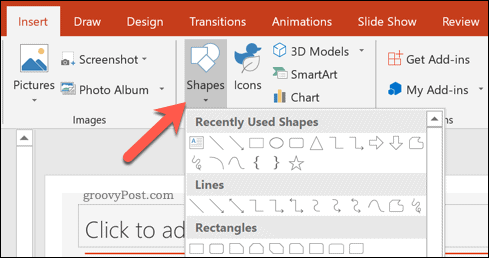
Zeichnen Sie nach der Auswahl die Form auf eine Folie in Ihrer Präsentation. Klicken Sie mit der rechten Maustaste auf die Form und drücken Sie die Taste Form formatieren Möglichkeit.
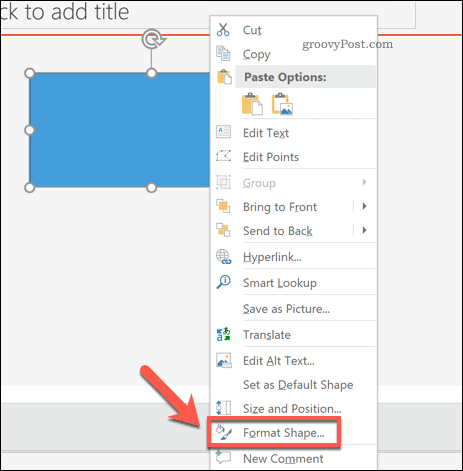
Dies öffnet die Menü Form formatieren auf der rechten Seite. Drücken Sie die Taste, um ein Bild in die Form einzufügen Füllen Möglichkeit.
Drücken Sie in den aufgelisteten Optionen Bild- oder TexturfüllungDrücken Sie dann die Taste Einfügen Schaltfläche zum Einfügen des Bildes.
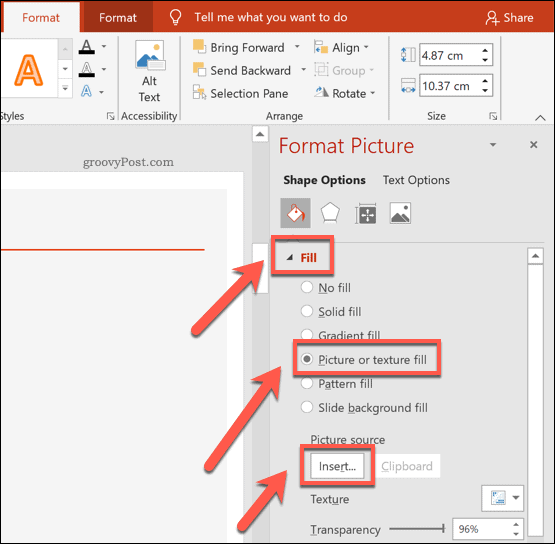
Sobald Ihr Bild eingefügt ist, verschieben Sie die Transparenz Schieberegler, um die angewendete Transparenz der Form zu erhöhen. Alternativ können Sie einen Prozentsatz in das Feld neben dem Schieberegler eingeben.
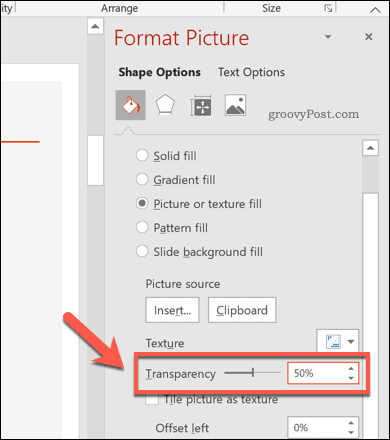
Änderungen an den Transparenzstufen werden sofort angezeigt.
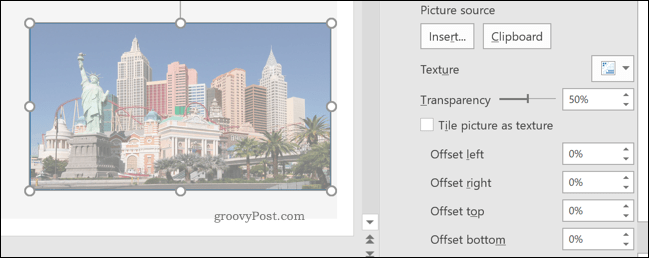
Zum Beispiel das Einstellen einer Transparenzstufe von 50% bedeutet, dass die Form (gefüllt mit dem eingefügten Bild) 50% weniger klar ist als zuvor.
Verwenden des PowerPoint-Transparenz-Tools (nur Microsoft 365)
Die oben beschriebene Methode funktioniert für alle PowerPoint-Benutzer. Wenn Sie jedoch ein Microsoft 365-Abonnent sind, können Sie auf eine neue PowerPoint-Funktion namens " Transparenz-Tool.
Auf diese Weise können PowerPoint-Benutzer die Transparenz von Bildern direkt ändern und stehen PowerPoint-Benutzern mit einem Microsoft 365-Abonnement unter Windows und MacOS zur Verfügung.
Öffnen Sie dazu eine PowerPoint-Präsentation und wählen Sie ein eingefügtes Bild aus. Drücken Sie in der Multifunktionsleiste Bildwerkzeuge Format> Transparenz.
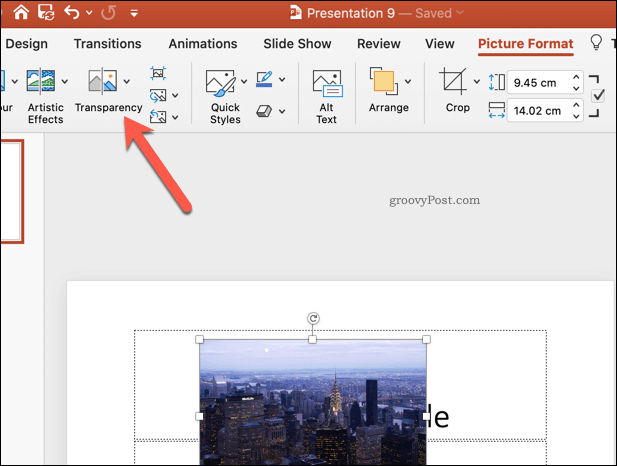
Es erscheint ein Karussell mit verschiedenen Transparenzoptionen von 0% zu 100%So können Sie sehen, wie Ihr Bild beeinflusst wird.
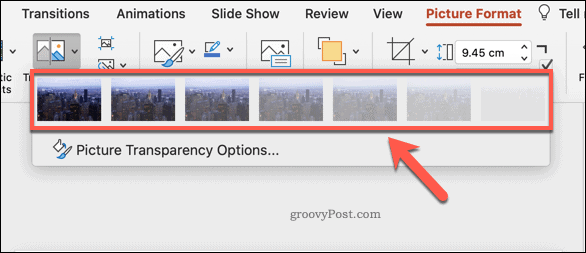
Wählen Sie eine der verfügbaren Optionen, um die Transparenz Ihres Bildes sofort zu ändern. Alternativ drücken Sie Bildtransparenzoptionen darunter, um stattdessen eine benutzerdefinierte Transparenzstufe festzulegen.
Weitere Änderungen an einer PowerPoint-Präsentation vornehmen
Sobald Sie wissen, wie Sie ein Bild in PowerPoint transparent machen, können Sie beginnen, Ihre Designfähigkeiten entsprechend einzusetzen. Du könntest Fügen Sie Ihrer Präsentation ein GIF hinzuund bietet Inhalte im Videostil, ohne die Dateigröße zu erhöhen. Wenn ein GIF nicht ausreicht, gibt es viele Möglichkeiten Video zu einer PowerPoint-Präsentation hinzufügen, auch direkt von YouTube.
Wenn Sie Bildern zusätzlichen Inhalt hinzufügen müssen, möchten Sie dies möglicherweise Fügen Sie dem Bild in PowerPoint Bildunterschriften hinzu um die Dinge weiter zu erklären. Vergessen Sie jedoch nicht, dass Sie dies können Bilder in PowerPoint komprimieren um die Gesamtgröße der Datei zu reduzieren, wenn Ihre Präsentation zu groß für die Verarbeitung wird.
Was ist persönliches Kapital? Rückblick 2019, einschließlich der Art und Weise, wie wir damit Geld verwalten
Egal, ob Sie zuerst mit dem Investieren beginnen oder ein erfahrener Trader sind, Personal Capital hat für jeden etwas zu bieten. Hier ist ein Blick auf die ...
